Andmete krüptimine VRAACRYPT abil

- 1501
- 402
- Dr. Aubrey Bogisich
Andmete krüptimist kasutatakse siis, kui on vaja sulgeda juurdepääs tundmatutele kasutajatele teabele. Krüptimiseks kasutatakse erinevaid programme, kuid kõige mugavam on verakrüpt. See artikkel annab juhised selles programmis installimiseks, konfigureerimiseks ja töötamiseks.

Mis on verakrüpt
Veracrypt on programm, mis on loodud teie andmete krüptimiseks. Utiliit uhkeldab selle usaldusväärsuses ja ainulaadsetel algoritmidel, mis võimaldavad omanikul ainult dekrüpteerida. On võimatu mitte öelda, et te ei tohiks kunagi loota 100 -protsendilise teabe ohutusele. Algajatel ei soovitata süsteemi ketast ja olulisi andmeid krüpteerida, kuid vajadusel tuleks kasutada konteinereid. Meie ülevaade mõjutab kõiki neid punkte üksikasjalikult.
Verakrüpti installimine arvutisse või sülearvutisse
Verakrüpti installimine ei erine praktiliselt ühegi teise paigaldamisest. Vaatleme seda toimingut Windows 7, 8, 10 jaoks, kuid muudes opsüsteemides on konfiguratsioon ja allalaadimine täiesti identsed.
- Minge arendajate ametlikule veebisaidile ja klõpsake. Pärast seda avage installitud fail.
- Uues aknas pakutakse teile kahe punkti valikut: installimine ja ekstraheerimine. Esimeses olukorras installitakse programm arvutisse ja ühendatakse süsteemiga (kasutades konteinereid, süsteemi andmete krüptimine). Teise valimisel toimub tavaline lahtipakkimine, mis võimaldab tarkvara kaasaskantavaks (kaasaskantavaks) kasutada.
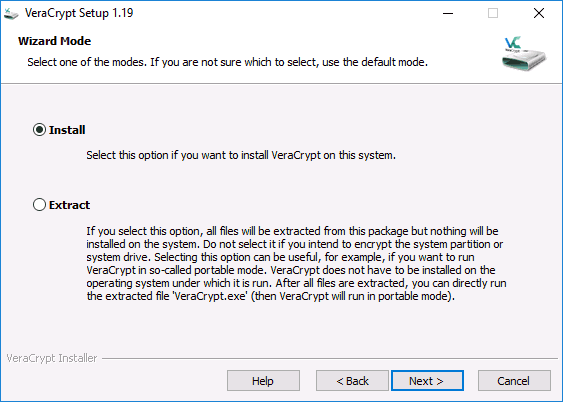
Installimisvalikud
- Installi valimisel ei nõuta sinult midagi enamat. Kõik parameetrid seatakse vaikimisi, kuid kui peate midagi muutma, siis tehke seda installimisel.
- Käivitage rakendus. Kui te pole kohe vene keelt sisse lülitanud, minge saidile "Seaded" -> "Keel". Allpool asuv, paigaldage "Vene keel". Klõpsake nuppu OK.
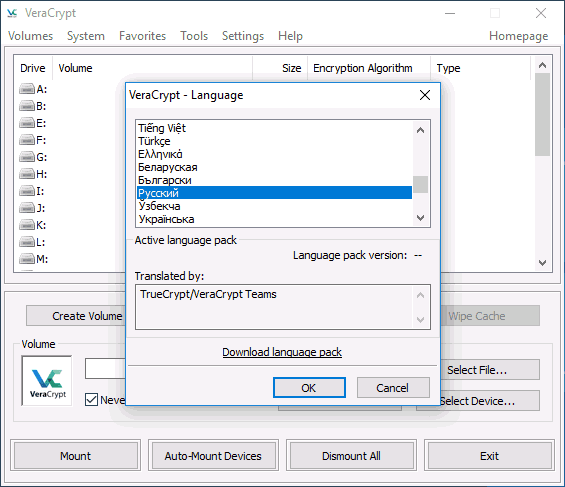
Vene keele paigaldamine
Tööjuhend Verakrüptis
Varem öeldi, et Veracryptis saate krüptida süsteemi ja tavapärase ketta ning luua spetsiaalseid failimahuteid. Need on vorminguga failid .HC, kellel on vajalikud krüptitud dokumendid ja võime olla süsteemis eraldi ketta kujul.
Konteineri loomine
Mõelgem välja, kuidas neid konteinereid kasutada:
- Käivitage rakendus. Klõpsake nuppu "Loo Tom".

- Klõpsake uues aknas nuppu "Loo konteiner" ja klõpsake nuppu "Järgmine".
- Installige "helitugevuse tüüp". Varjatud maht on regulaarses mahus; 2 paroolid on seatud - välisele ja sisemisele helitugevusele. Kui varastasite parooli välisest köitest, siis on sisemise andmed kaitse all. Varjatud mahu olemasolu arvamine on ka võimatu. Räägime tavalisest mahust.
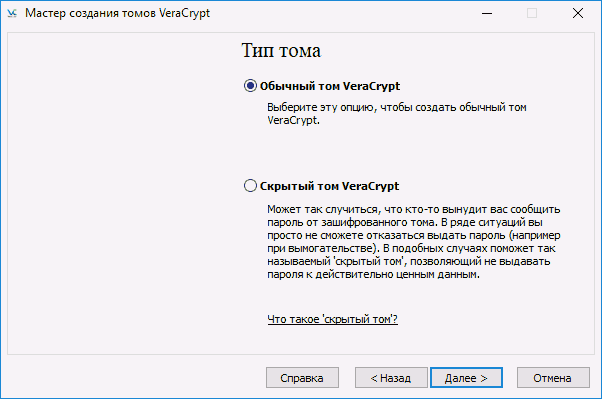
- Nüüd peaksite märkima koha, kus konteinerit salvestatakse. Saate täpsustada ka mis tahes laienduse, kuid paremini kasutage HC -vormingut.

- Installige krüptimine ja räsi algoritm. Krüptimisalgoritm on siin peamine parameeter. AE -sid on soovitatav kasutada, kuid vajadusel saate kasutada muid võimalusi. Hesching algoritm Valige SHA-512.
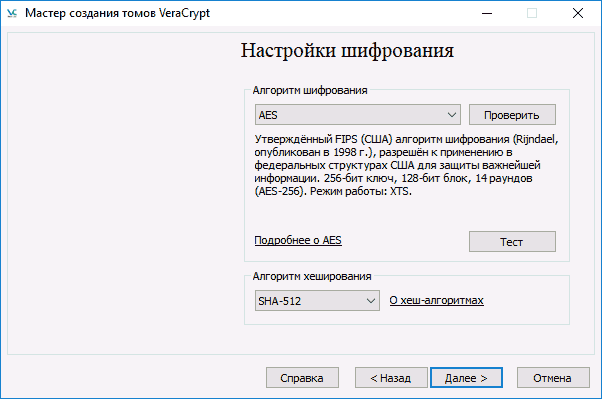
- Näidake tulevase konteineri suurus. Seda saab näidata kilobüütides, megabaitides, gigabaitides ja terabaitides.
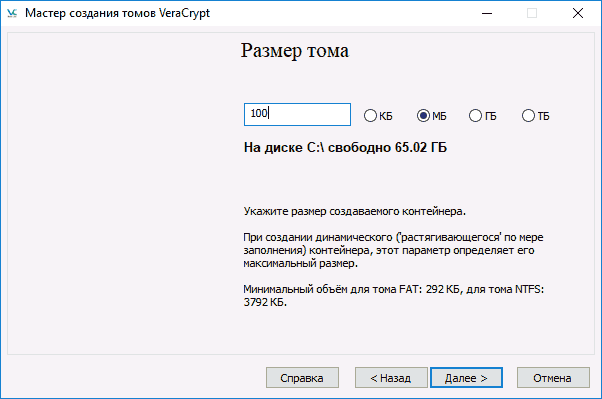
- Liigume tõsise osa juurde - parooli loomine. Lugege hoolikalt selles aknas esitatud soovitusi. Punkti valimisel "võti. Failid "parooli asemel peate lisama mis tahes faili. Siiski tuleks meeles pidada, et oma kaotuse korral pole andmetele juurdepääsu võimalik saada.
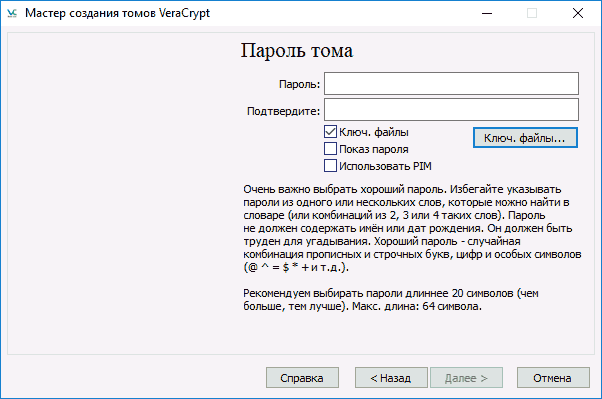
- Määrake uues aknas helitugevuse failisüsteem ja liigutage lihtsalt hiirt tööpiirkonnas, kuni alumine rida on täidetud. See protsess suurendab oluliselt krüptimisvõtmete krüptotakistust. Pärast seda klõpsake "Mark".
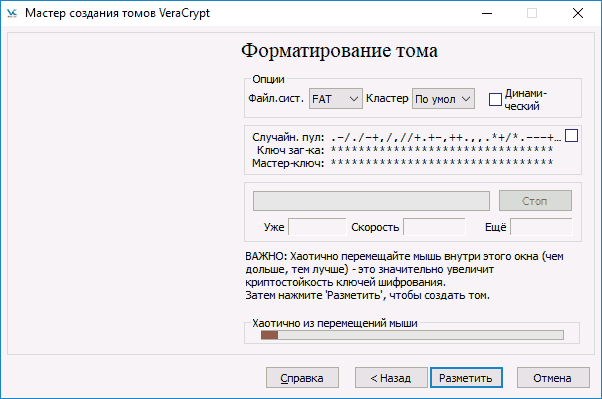
- Operatsioon on lõpule viidud. Tom on edukalt loodud ja võite klõpsata "Väljapääsul".
Kinnitusmaht
Nüüd peate selle õigeks kasutamiseks paigaldama:
- Esmalt peate käsurida abil täpsustama helitugevuse aadressi. Selleks klõpsake ekraani paremas pooles nuppu "File" ja leidke juhist hiljuti loodud konteiner. Tee dokumendi juurde ilmus automaatselt vastavas reas.
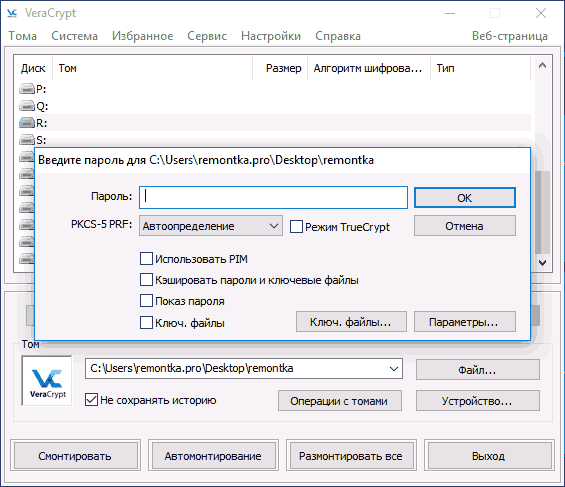
- Seejärel valige ketaste loendis mahu täht. Klõpsake nuppu "Mount".
- Märkige oma parool või esitage võtmefail.
- Oodake mõnda aega kuni protsessi lõpuni. Pärast seda ilmub maht dirigendis ketta kujul.

Kui kopeerite faile loodud kettale, krüptitakse need automaatselt. Nende dekrüpteerimiseks peate näitama sama parooli. Valige töö lõpus kettatäht ja klõpsake nuppu "Break".
Ketta krüptimine (kettasektsioon) või mälupulk
Kui peate krüptima ketta, välkmälu või muud teabekandjad, mis pole süsteemsed, tuleb seda teha peaaegu samal viisil, nagu eespool kirjeldatud. Erinevused on vaid mõned sammud. 2. etapis peate valima "Krüptige süstemaatiline ketas". Kui olete seadme valinud, valige siis "Vormindage ketas" või "krüpti olemasolevate andmetega". Teine protsess võtab rohkem aega. Kui olete valinud üksuse "vorming", palutakse teil lõpus näidata, kas faile kasutatakse uues konteineris, mis koosneb enam kui 4 gigabaidist.
Protseduuri lõpus antakse teile juhised edasiseks tööks. Vana tähega ei pääse vedajale juurde, seetõttu on vaja automaatsemonon. Ketaste ja nende sektsioonide jaoks saate lihtsalt Autoneingut vajutada ja süsteem leiab nad ise. Kui töötate välkmälu või muu seadmega, siis tehke täpselt samad toimingud nagu failmahuti loomisel. Erinevus on see, et peaksite klõpsama nupul "seade" (lisateave üksuse "kinnitusmaht"). Seega vastasime küsimusele, kuidas krüpteerida USB -mälupulk või muu teabevahend Verakrüpti abil.
Süsteemi ketta ületamine
Kui otsustate süsteemi ketta krüptida, on enne opsüsteemi käivitamist vaja parool. Selle funktsiooni kasutamisel peaksite olema väga täpne, sest tõrke tegemisel pole süsteemi avamine. Ainus väljapääs sellest positsioonist on ainult OS -i uuesti installimine.
Kogu protsess toimub samamoodi nagu eelmisel, peaksite siiski tähelepanu pöörama mõnele punktile:
- Enne operatsiooni alustamist kutsutakse teid looma taasteketta. Sellega saate kõik oma andmed taastada mis tahes talitlushäiretega.
- Kui teile pakutakse puhastusrežiimi valimist, saate ohutult märkida "ei" (salajase teabe puudumisel). Sel juhul võtab protsess palju vähem aega.
- Enne krüptimise alustamist tehakse test, mis võimaldab teil kontrollida järgnevate toimingute õigsust. Kui klõpsate nuppu "Test", kirjeldatakse teid üksikasjalikult, mis juhtub. Lugege kõike, mis on hoolikalt kirjutatud!
- Kui teil on vaja ketta dešifreerida, minge menüüreal „süsteemi” - “dešifreerige süsteemi alaliselt”.
Kuidas verakrüpti kustutada
Programmi kustutamiseks minge "Juhtpaneelile" - "Programmid ja komponendid". Seal peate rakenduse leidma ja kustutama.
Me võtame kokku. Veracrypt on tõsine ja võimas andmete krüptimisprogramm. Siiski tuleks meeles pidada, et kui unustate parooli või kaotate faili, ei õnnestu teil juurdepääsu taastamine. Loodame, et teil pole küsimusi üle jäänud. Kui teil on neid, siis kirjutage need kommentaaridesse.

